エラー 80180002、モバイル デバイス管理 (MDM) サーバーがユーザーを認証できませんでした
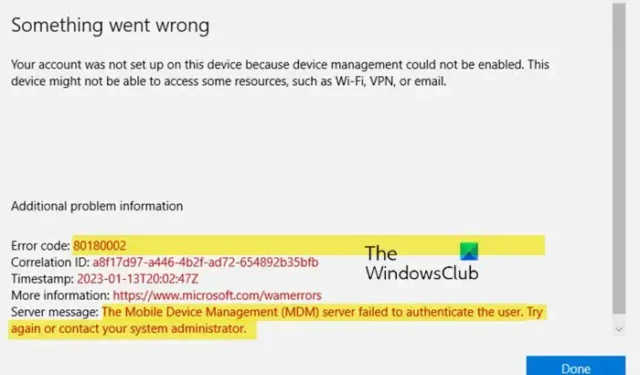
Windows デバイスを学校または職場のネットワークに登録しているときに、一部のユーザーがエラー 80180002、モバイル デバイス管理 (MDM) サーバーがユーザーを認証できませんでした を受け取りました。このエラーにより、ユーザーはデバイスを Azure Active Directory に参加させたり、MDM (モバイル デバイス管理) に登録したりできなくなります。
完全なエラー メッセージは次のとおりです。
エラーコード 80180002
モバイル デバイス管理 (MDM) サーバーがユーザーの認証に失敗しました。再試行するか、システム管理者に連絡してください。
このエラーが発生したユーザーの中にいる場合は、この投稿で提供されている解決策が役に立ちます。
MDM認証とは?
MDM またはモバイル デバイス管理により、IT 管理者はモバイル デバイスを管理できます。指定されたユーザーの安全なサインインのために管理者が有効にできるさまざまな認証方法があります。MDM は、企業環境において重要な役割を果たします。組織がすべてをクラウドから実行すると、従業員は会社のネットワークに安全にアクセスできます。MDM 認証は、企業のネットワークにアクセスする際にユーザーを認証するプロセスです。
モバイル デバイス管理 (MDM) サーバーがユーザーを認証できませんでした、エラー 80180002
次の解決策は、エラー 80180002、モバイル デバイス管理 (MDM) サーバーが Azure Active Directory にデバイスを登録中にユーザーの認証に失敗したというエラーを修正するのに役立ちます。
- アカウントが無効になっていないことを確認してください
- MDM と MAM の設定を変更する
以下では、これらすべてのソリューションについて詳しく説明します。
1] アカウントが無効になっていないことを確認してください
Azure Active Directory を使用すると、ユーザーは自分のデバイスを無効にすることができます。この機能を使用すると、紛失したデバイスや使用しなくなったデバイスを無効にすることができます。デバイスが無効になっているかどうかを確認します。次の手順が役に立ちます。
- Azure AD にログインします。
- 「デバイス > デバイスの管理」に進みます。
- デバイス タブを展開します。
「Device is disabled」というメッセージが表示された場合は、システム管理者に連絡して、デバイスを再度有効にしてください。
2] MDMとMAMの設定を変更する
デバイスが既に有効になっている場合、Microsoft Intune の MDM または MAM 設定が正しくないためにエラー メッセージが表示されます。管理者のみが MDM または MAM の設定を変更できます。また、管理者は Microsoft Intune のサブスクリプションを持っている必要があります。あなたが管理者である場合は、以下の手順に従って問題を解決してください。Intune へのサブスクリプションがない場合、MDM または MAM の設定を変更することはできません。
- Azure ポータルにログインし、Azure Active Directory に移動します。
- 左側からモビリティ (MDM および MAM)を選択します。
- Microsoft Intuneを選択します。
- MDM ユーザー スコープおよびMAM ユーザー スコープオプションをNoneに変更します。
- 変更内容を保存。
エラー コード 0x80180003 は何ですか?
エラー コード 0x80180003 は、ユーザーが Microsoft Intune または Azure AD への登録を承認されていない場合に発生します。このエラーが発生すると、次のメッセージが表示されます。
エラーが発生しました。このユーザーは登録する権限がありません。これをもう一度やり直すか、システム管理者にエラー コード 80180003 を連絡してください。
このエラーは、ユーザーが Windows 11/10 Home エディションを使用している、ユーザーのデバイスが管理者によってブロックされている、許可された最大数のデバイスを既に Intune に登録しているなど、さまざまな原因で発生する可能性があります。
この記事で提供されている解決策が問題の解決に役立つことを願っています。



コメントを残す